DVD till Apple TV: Hur man ripper DVD till Apple TV med hög kvalitet
Som vi alla vet stöder Apple TV inte uppspelning av hemmagjorda DVD-skivor. Om du använder en extern skivenhet kommer du fortfarande inte att spela upp DVD-skivor på den. Så finns det något annat sätt att titta på DVD på Apple TV? Svaret är ja! Och det är att rippa DVD till Apple TV eller via AirPlay och VLC. Håll kontakten med den här artikeln och låt det här vara din guide till hur du framgångsrikt spelar DVD till Apple TV!
Guidelista
Del 1. Professionellt sätt att rippa DVD till Apple TV med hög kvalitet Del 2. Hur man AirPlay DVD till Apple TV via VLC på Mac Del 3. Vanliga frågor om att rippa DVD till Apple TVDel 1. Professionellt sätt att rippa DVD till Apple TV med hög kvalitet
Den populära lösningen för alla problem med DVD-kompatibilitet och medieuppspelning på Apple TV är att rippa DVD:n till ett Apple TV-stödet format. Uppnå denna lösning med ett av de professionella verktygen på marknaden, den 4Easysoft DVD Ripper. Det här verktyget kan rippa DVD/ISO/DVD-mappar till 600 plus format och enhetsförinställningar, inklusive Apple TV. På så sätt kan du enkelt behålla den höga kvaliteten med de förinställda bästa inställningarna. Dessutom, genom att stödja accelererad GPU, kan detta verktyg göra rippningsprocessen snabbare vid 60X hastighet. Dessutom är detta också infunderat med avancerade videoomdefinieringsfunktioner och kvalitetsförbättringar som kan ge dig en mycket mer utmärkt tittarupplevelse. Av de bästa DVD till Apple TV-konverteraren och ripperverktygen skulle 4Easysoft DVD Ripper vara det bästa valet!

Utrustad med möjligheten att lägga till undertexter och ljudspår till dina hemmagjorda DVD-filmer innan du rippar dem till en Apple TV.
Stöd videojusteringsalternativ för att göra din produktion av hög kvalitet.
Kan rippa en DVD till Apple TV eller Apple TV 4K med förinställningarna.
Stöd för flerkärnig processor som gör DVD-rippningsprocessen smidig och felfri.
100% Säker
100% Säker
Enkla steg för att rippa och konvertera DVD till Apple TV med 4Easysoft DVD Ripper
Steg 1Besök 4Easysoft DVD Ripper på dess officiella webbplats för att ladda ner och installera den på din Windows och Mac. Efter det startar du verktyget och sätter in din DVD i din enhet. Klicka på Ladda DVD och välj mellan de tre alternativen för hur du vill ladda din DVD och klicka sedan på den.

Steg 2För att välja de DVD-filer du vill rippa och konvertera, markera Fullständig titellista knapp. Välj från listan med titlar genom att klicka på kryssrutorna. När du är klar med att välja, markera OK knapp.

Steg 3Klicka på Rippa till video/ljud och markera sedan Rip All to the rullgardinsmenyn för att komma åt utdataformaten. Leta efter Apple TV format under Enhet och klicka på den för att rippa DVD till Apple TV. Dessutom kan du anpassa kvaliteten, kodaren, bithastigheten etc. på din utdata. För att göra detta, markera Anpassad profil knappen med kugghjulsikonen. Efter det klickar du på Skapa ny knapp.

Steg 4Om du är nöjd med dina anpassningar och inställningar, klicka på Rippa alla knappen längst ned till höger i verktyget för att starta DVD-till-Apple TV-konverteringen. När du är klar kan du spela upp din rippade DVD till Apple TV via iTunes.

Del 2. Hur man AirPlay DVD till Apple TV via VLC på Mac
Bortsett från den första lösningen kan du också använda din AirPlay, VLC och Mac. I den här specifika lösningen, förutom att använda en DVD-ripper för att rippa DVD till Apple TV, kan du använda AirPlay för att casta din DVD-video direkt till din Apple TV trådlöst. Å andra sidan kommer vi att använda VLC mediaspelare istället för Macs standard DVD-spelare eftersom standardspelaren är blockerad från AirPlay på grund av upphovsrättsbegränsningar. Om du försöker titta på en kopieringsskyddad DVD från Mac till Apple TV är det mer sannolikt att du får felmeddelanden. Här är stegen för att göra detta:
Steg 1Sätt in dvd du vill spela på din Apple TV till din dators DVD-enhet. Du kan använda en extern DVD-enhet om du inte har en på din dator.
Steg 2Om du inte har VLC installerat på din Mac-dator kan du besöka dess officiella webbplats för att ladda ner det. Efter det startar du VLC, välj fliken Arkiv och klicka på Öppna skiva för att ladda din DVD. När du har laddat in din DVD kommer VLC att börja spela upp dem.
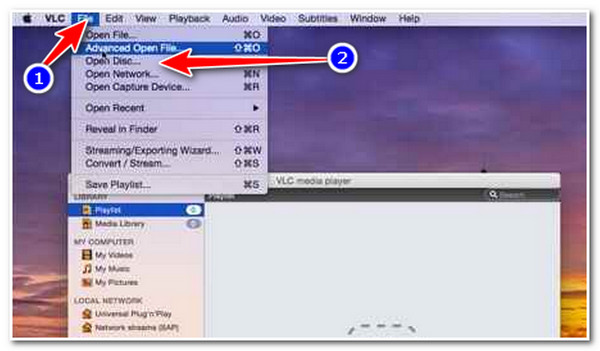
Steg 3Klicka på TV-liknande ikonen på menyraden och vänta på att AirPlay Mirroring ska starta. I den AirPlay-spegling alternativ, vrid på Av till Office Apple TV, och en VLC-fönster kommer att visas på din skärm. I så fall kan du nu titta på DVD på Apple TV.
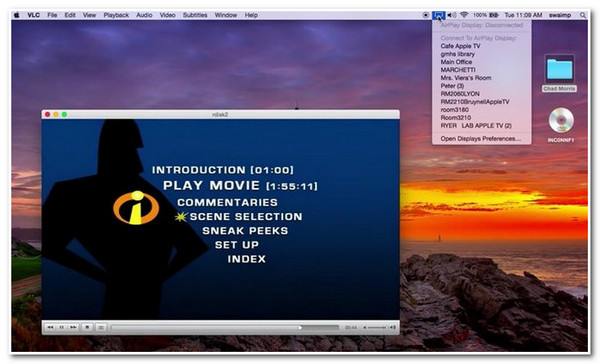
Observera bara att Airplay Mirroring endast är tillgänglig för Apple TV 2 och senare, Macbook Pro och Air, iMac och Mac mini. En annan sak, se till att din Apple TV och din dator med VLC är på samma nätverksanslutning. Om du inte har de nämnda Mac-enheterna eller inte kan ansluta båda samma nämnda enheter i ett nätverk, kommer den här lösningen tyvärr inte att fungera.
Del 3. Vanliga frågor om att rippa DVD till Apple TV
-
1. Vilket format ska jag rippa en DVD till Apple-TV?
Du kan spela eller titta på filmer/videor på din Apple TV med dessa filformat - MP4, MOV och M4V. Men den rekommenderade är MP4, som ger en liten storlek och hög kvalitet.
-
2. Har Apple TV stöd för uppspelning av en film med 4K-upplösning (Ultra HD)?
Ja, det gör det. Apple TV spelar automatiskt upp din hyrda eller köpta film i bästa kvalitet, inklusive 4K-upplösning eller Ultra HD. Bortsett från det, om du har en film på din DVD och vill rippa eller konvertera den till 4K-upplösning, kan du använda 4Easysoft DVD Ripper verktyg. Det här verktyget stöder förinställning av Apple TV 4K-utgångsenhet.
-
3. Vad betyder det när mitt airplay förvandlas till en grå skärm?
Apple har HDCP DRM, som är ett skydd som används för att spela DVD-skivor. Detta skydd blockerar dig från att spegla en DVD genom din AirPlay. Men du kan fortfarande konvertera den till ett digitalt format för att undvika detta scenario.
Slutsats
Det är det! Det är de bästa metoderna du kan göra för att göra en DVD spelbar på Apple TV. Men som du har märkt har AirPlay restriktioner och begränsningar att tänka på när du spelar din DVD. Med det är det fortfarande praktiskt att använda den mest populära lösningen för att övervinna detta: att rippa DVD till Apple TV med hjälp av 4Easysoft DVD Ripper verktyg. Det här verktygets funktioner är de bästa funktionerna som hjälper dig att spela DVD-skivor på din Apple TV. Ladda ner och installera det nu!
100% Säker
100% Säker



